Jak skonfigurować bezprzewodowy punkt dostępowy do pracy w trybie klienta AP?
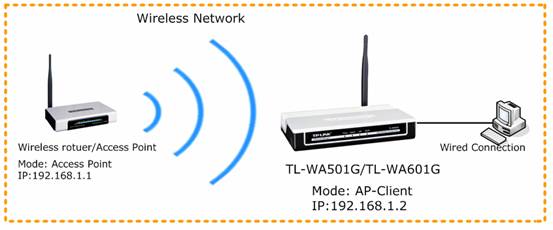
Krok 1 Podłącz komputer do urządzenia TL-WA501G/TL-WA601G. Zaloguj się na stronie konfiguracyjnej urządzenia wpisując w pasek adresowy przeglądarki internetowej adres IP: 192.168.1.1.
W przypadku problemów zapoznaj się z artykułem: W jaki sposób zalogować się na stronę konfiguracyjną urządzenia TL-WA501G/TL-WA601G?
Krok 2 Aby uniknąć konfliktu adresów IP, w razie potrzeby zmień adres LAN IP punktu dostępowego (TL-WA501G/TL-WA601G). Wynika to z ustawień sieci. Aby uzyskać więcej informacji, należy zapoznać się z artykułem W jakim celu i w jaki sposób zmienić adres IP urządzeń TL-WA501G/TL-WA601G?
Po zmianie adresu IP punktu dostępowego, konieczne będzie ponowne zalogowanie się z wykorzystaniem nowego adresu.
Krok 3 Ustaw tryb pracy klienta i podłącz się do sieci bezprzewodowej.
1. Z menu po lewej stronie okna wybierz opcję Wireless -> Wireless Mode i zaznacz opcję Client.
Uwaga: Jeżeli bezprzewodowy router lub punkt dostępowy nie wspiera trybu WDS, nie należy aktywować opcji WDS.
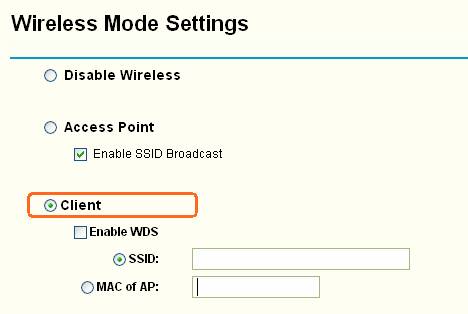
2. Jeżeli znana jest wartość SSID sieci bezprzewodowej lub adres MAC punktu dostępowego, wprowadź je ręcznie w pole AP. Aby zapamiętać ustawienia, naciśnij przycisk Save.
3. Można również nacisnąć przycisk Survey i wyświetlić dostępne sieci bezprzewodowe, a następnie przycisk Connect aby podłączyć się do wybranej sieci.


Po naciśnięciu przycisku Connect, numer SSID sieci bezprzewodowej i adres MAC punktu dostępowego zostaną automatycznie wyświetlone w oknie ustawień trybu pracy klienta. Następnie naciśnij przycisk Save.
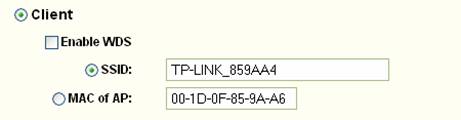
4. Z menu po lewej stronie wybierz opcję Wireless -> Security Settings i zaznacz właściwy typ zabezpieczenia transmisji. Następnie określ takie same parametry zabezpieczenia transmisji, jak w przypadku routera głównego. Naciśnij przycisk Save.
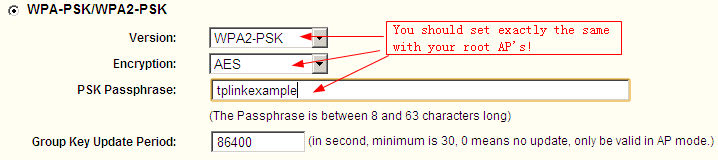
5. Po zakończeniu konfiguracji, wybierz opcję System Tools->Reboot i naciśnij przycisk Reboot. Nowe ustawienia urządzenia będą aktywne po jego ponownym uruchomieniu.
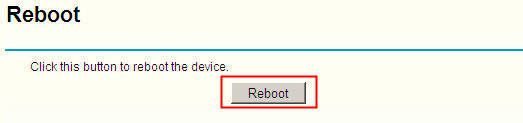
UWAGA:
Jeżeli do uzyskania połączenia internetowego wykorzystywany jest router szerokopasmowy, należy, po dokonaniu konfiguracji urządzenia TL-WA501G/TL-WA601G zmienić ustawienia IP komputera na Obtain an IP address automatically oraz Obtain DNS Server address automatically.

Podobne artykuły:
W jaki sposób zalogować się na stronę konfiguracyjną urządzeń TL-WA501G/TL-WA601G?
W jakim celu i w jaki sposób zmienić adres IP urządzeń TL-WA501G/TL-WA601G?
Czy ten poradnik FAQ był pomocny?
Twoja opinia pozwoli nam udoskonalić tę stronę.
z United States?
Uzyskaj produkty, wydarzenia i usługi przeznaczone dla Twojego regionu.







